データベースではデータの更新があるとトランザクションログにデータの履歴を記録します。TPiCSを長期間使用していると履歴データが多くなり、トランザクションログが肥大化した結果、お使いのPCの容量を圧迫することがあります。それを防ぐためには、容量が限界になる前にトランザクションログの解放とデータベースの圧縮を行うことが効果的です。
トランザクションログを解放すると、使用していた領域が解放され再び使用できるようになりますが、データベース側で解放された領域は使用する予定があると判断されるためPCの容量は圧迫されたままになります。そのため、データベースの圧縮が必要になります。
トランザクションログは、データベースの障害発生時やデータのロールバック時にデータを正常な状態に戻すために使用されます。
ですが、使用していると次第に肥大化してしまうので定期的にログの解放を行います。
以下の手順でトランザクションログの解放とデータベースの圧縮を実行します。
トランザクションログの開放手順
●[Microsoft SQL Server Management Studio]からデータベースサーバーに接続後、[データベース]からトランザクションログを解放したいDBを選択して右クリックの[タスク]-[バックアップ]を実行します。

●[バックアップ種類]を「完全」から「トランザクションログ」に変更して「OK」を押します。
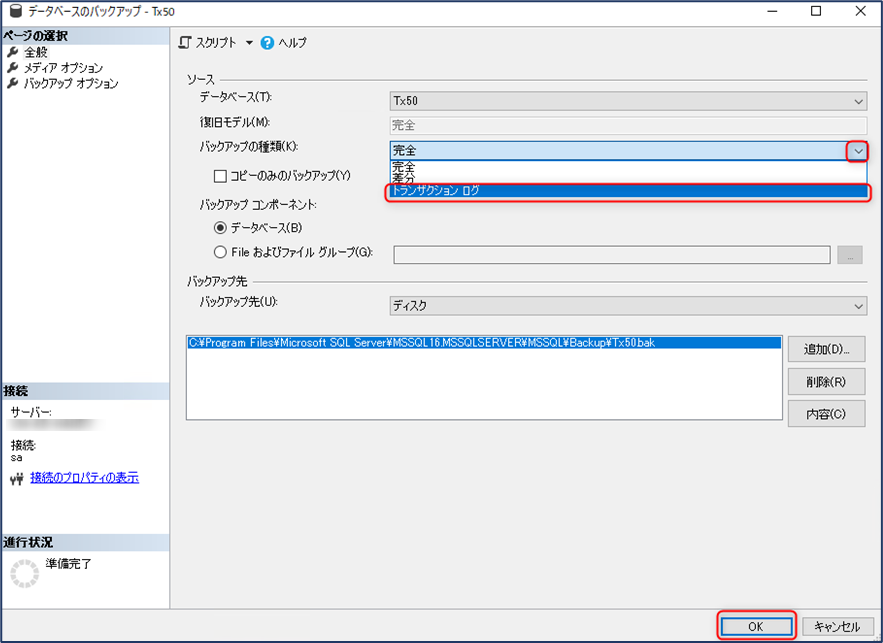
バックアップが正常に完了したとメッセージが表示されたら「OK」を押します。
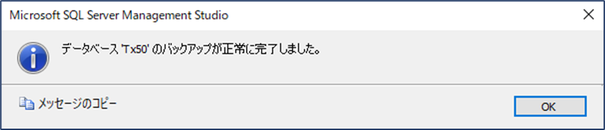
トランザクションログの解放手順は以上になります。
データベースの圧縮手順
この処理では、解放したトランザクションログの容量を空けることが出来ます。
トランザクションログの領域を圧縮すると、次回以降ログにデータを記録する際にデータ領域を拡張する必要があり処理時間が遅くなってしまいます。そのため、通常はログの解放を定期的に行えば問題はございません。
ですが、ログを記憶する領域が不要に肥大化してしまいデータベースサーバーの容量を圧迫している場合は、データベースの圧縮を行いトランザクションログの容量を空ける必要があります。
●[データベース]からトランザクションログを解放したDBを選択して右クリックの[タスク]-[圧縮]-[Fire]を実行します。
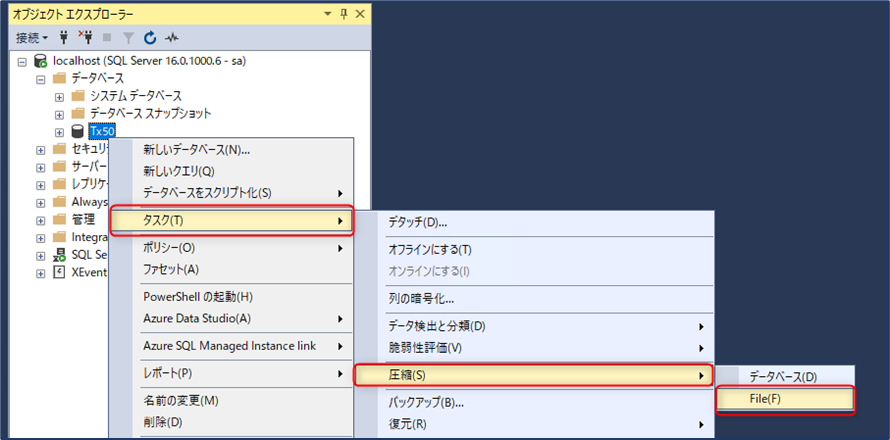
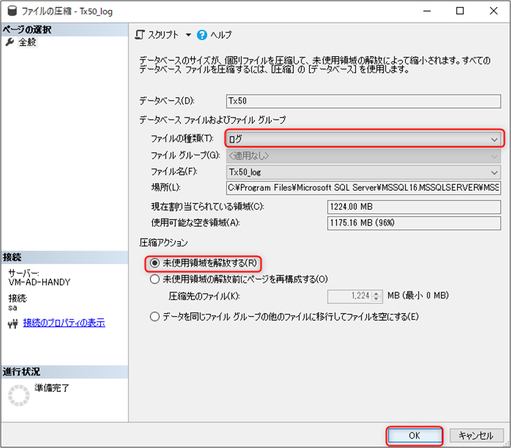
●ファイルの種類で「ログ」を選択し「未使用領域を解放する」にチェックが入っていることを確認し「OK」を押します。
※処理の完了後メッセージは表示されません。

●処理の完了後、処理を行ったDBを選択して右クリックの[レポート]-[ディスクの使用量]で空き容量の確認ができます。

※データベースの圧縮がうまくできていない場合は再度、「ファイルの圧縮」をお試しください。
